
Photo by: John Keane
サイトで使用しているパスワードを変更した際、Google Chromeに保存したパスワードを更新したい時ってありますよね。
そんなときは以下の手順を踏んで更新しましょう。
まず、Chromeのメニューバーから環境設定をクリックします。(Windowsなら・・・の設定ボタンからでOK)↓↓
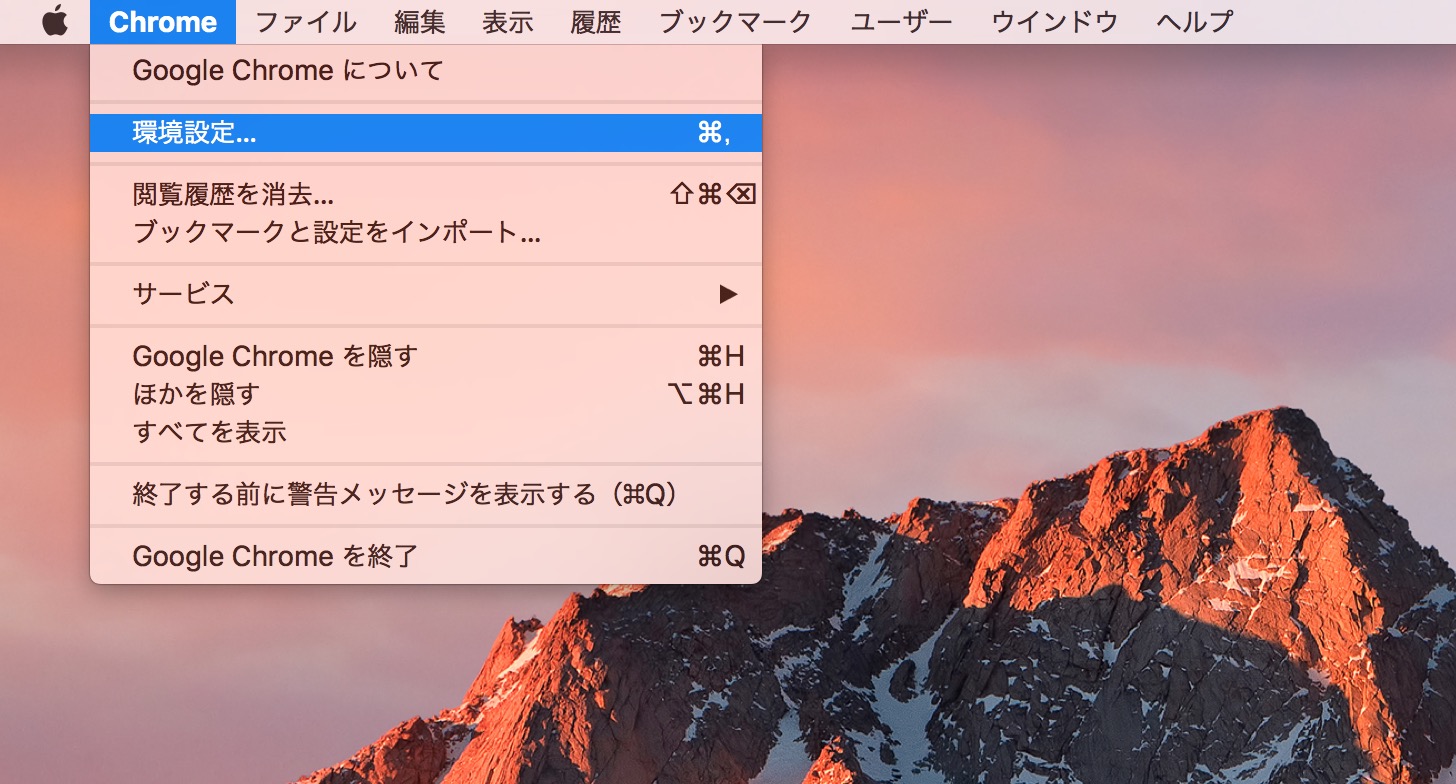
設定画面が開かれるので下にスクロールし詳細設定をクリックします。↓↓
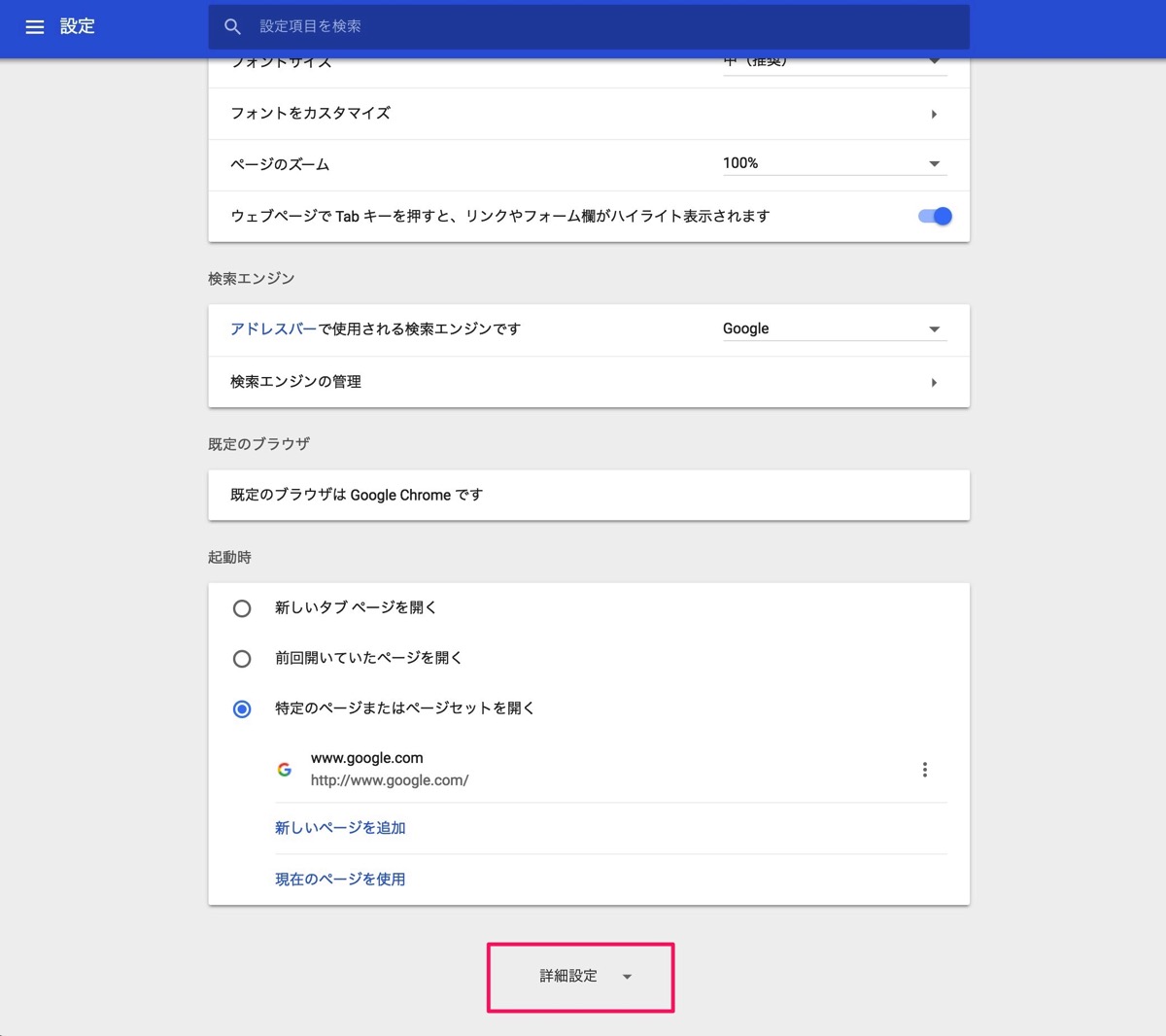
パスワードを管理をクリックします。↓↓
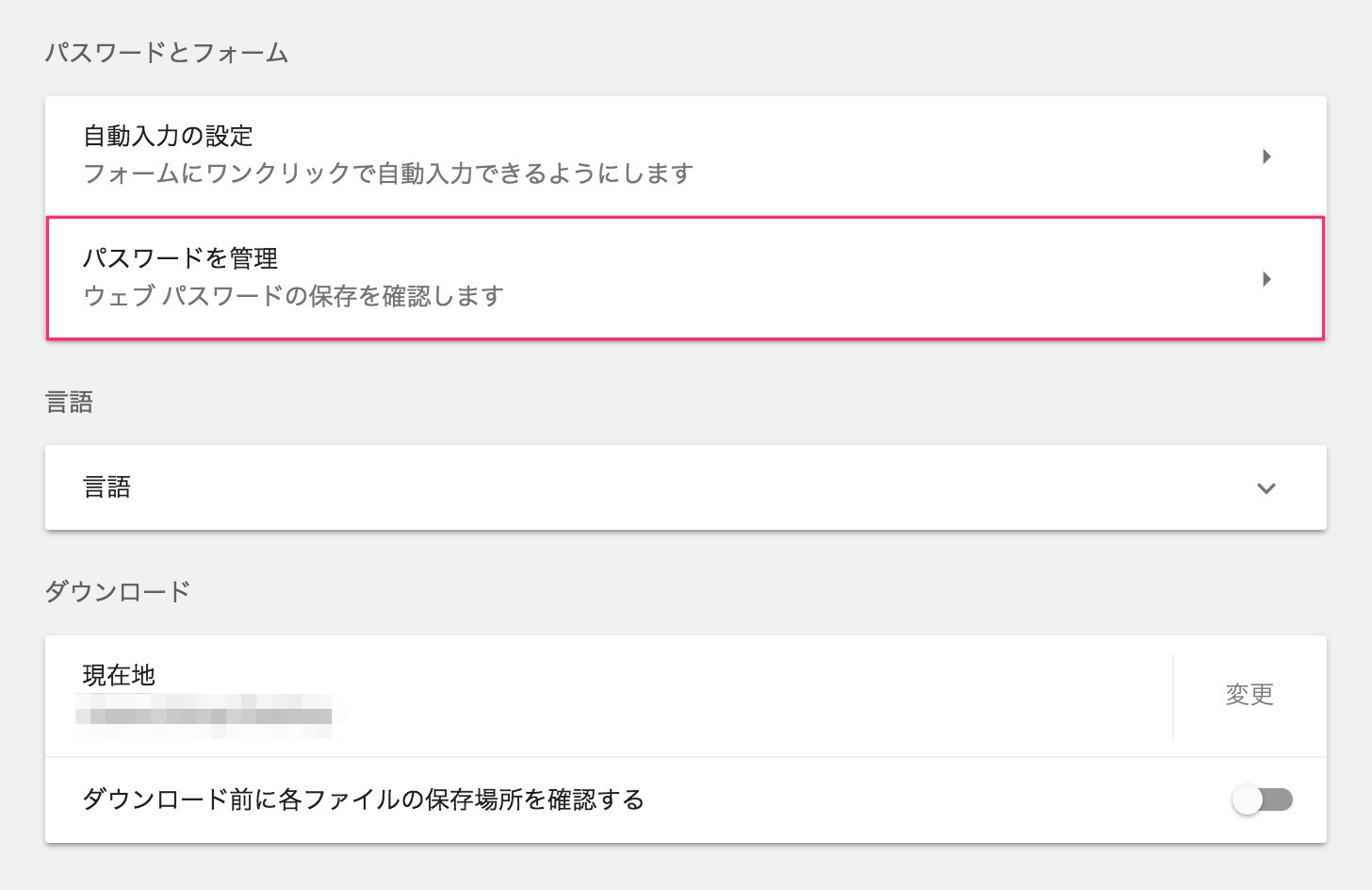
そして、パスワードを更新したいサイトのタイトルもしくはURLを検索し、一旦そのパスワードを削除します。↓↓
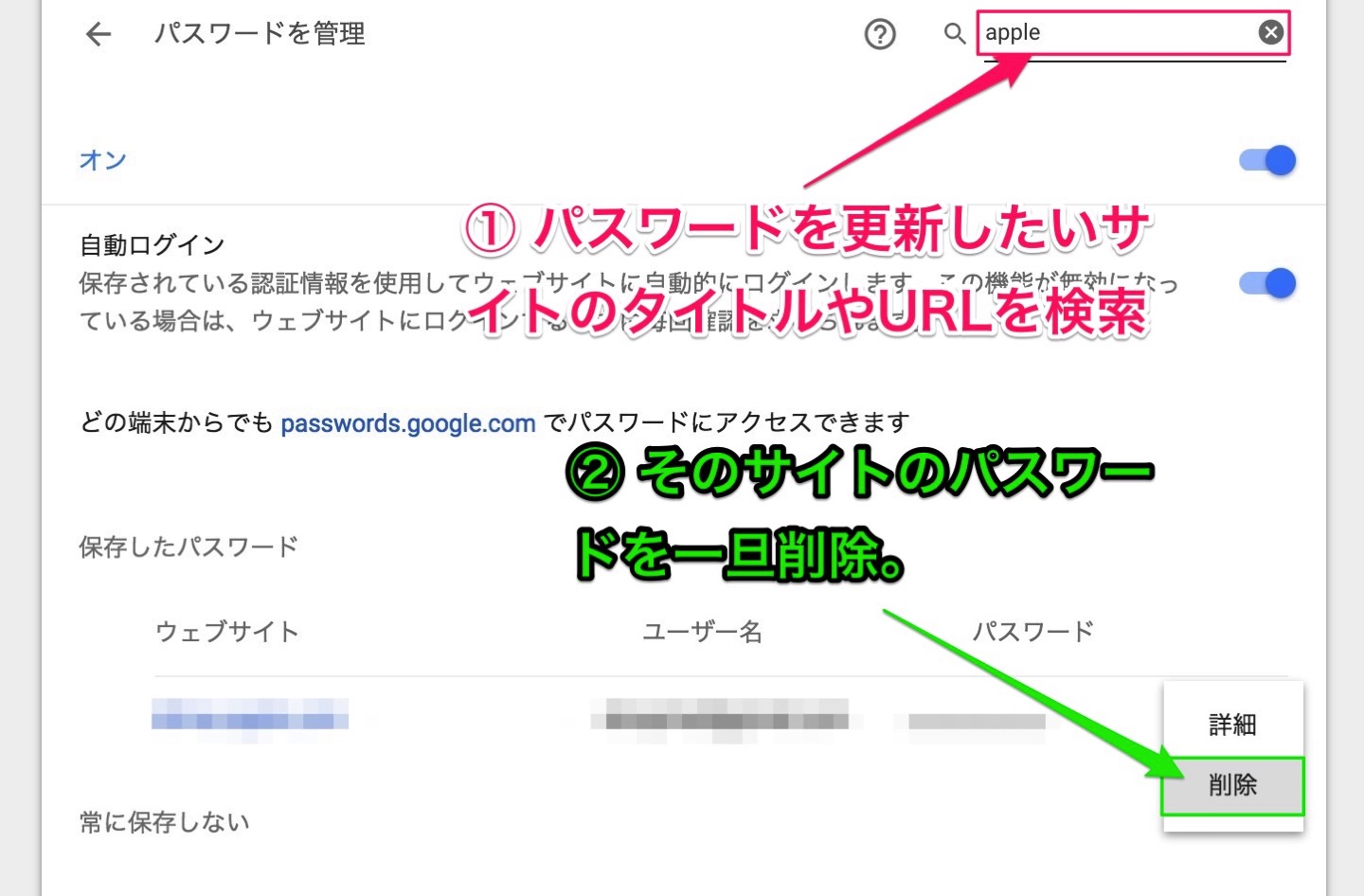
パスワードを更新したサイトに行き、改めてログインします。↓↓
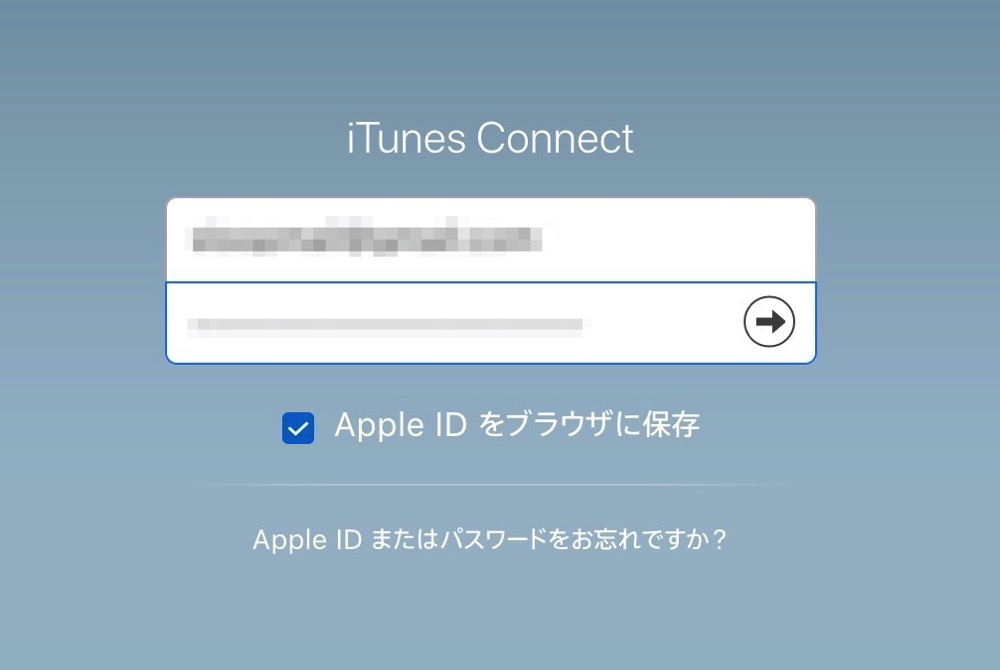
すると、パスワードを保存するダイアログが出るので保存をクリックすると、パスワードの更新作業は完了です。↓↓
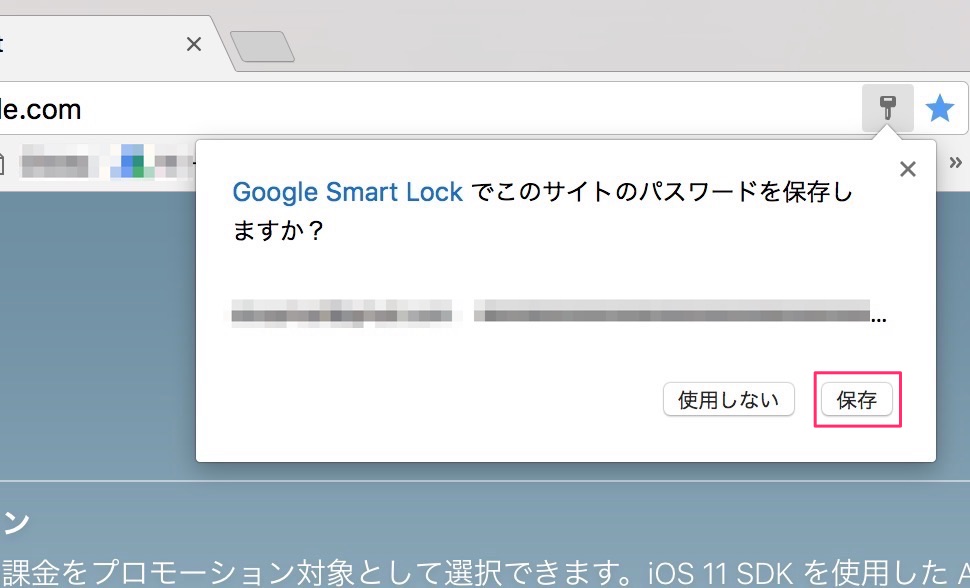
まぁこんな作業しないでも違ったパスワードでログインしたら更新するダイアログが出てくれるといいんですけどね・・・。パスワードを変更してから不便でしょうがない人は結構多いと思うのでぜひ参考にしてみてください。

